Hogyan készítsünk felvételt a Nintendo Switch-en
Mit kell tudni
- Nyomja meg és tartsa lenyomva a gombot rögzítés gomb a játék utolsó 30 másodpercének rögzítéséhez.
- Az egyes videofelvételek 30 másodpercre korlátozódnak.
- Hosszabb videók rögzítéséhez vagy streameléséhez rögzítőkártyára van szükség.
Ez a cikk elmagyarázza, hogyan lehet képernyőn videót rögzíteni a Nintendo Switch, beleértve az eredeti Switchet és Switch Lite-ot.
Hogyan működik a képernyőrögzítés a Nintendo Switchen?
A Switch beépített videórögzítője ugyanúgy működik az eredeti Switchen és a Switch Lite-on is. Lehetővé teszi 30 másodperces játék rögzítését, és le van tiltva, ha nem vesz részt a játékban. Hosszabb videók rögzítéséhez külső eszközt kell használni videorögzítő eszköz. Mivel a Switch Lite nem tud videót kiadni HDMI-n keresztül, ez a módszer csak az eredeti kapcsolóval működik.
Videó rögzítése Nintendo Switchen
A Nintendo Switch és a Switch Lite egyaránt tartalmaz egy rögzítőgombot, amely egy négyzet alakú gomb kör alakú behúzással a közepén. A rögzítés gombnak két funkciója van: érintse meg a képernyőképet, és tartsa lenyomva a rögzítéshez.
Ez a módszer a Switchen és a Switch Lite-on is működik.
A következőképpen rögzíthet videót Nintendo Switchen:
-
Tölts fel egy Switch játékot és játssz vele.
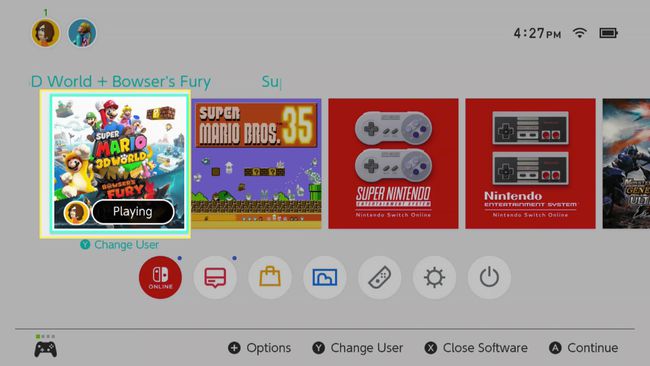
-
Ha valami történik, amit meg szeretne őrizni, nyomja meg és tartsa lenyomva a gombot rögzítés gomb.
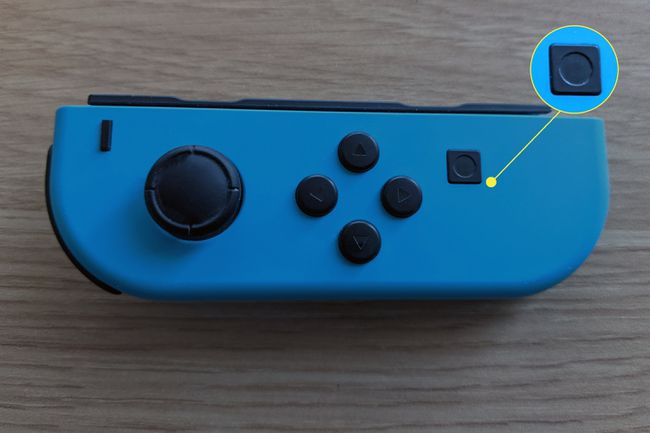
-
Egy forgó mentési ikon jelenik meg a képernyőn.
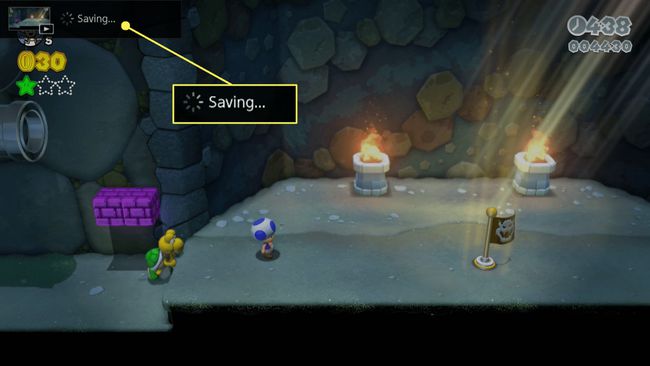
-
Amikor a rögzítés befejeződött, egy üzenet jelenik meg a képernyőn.
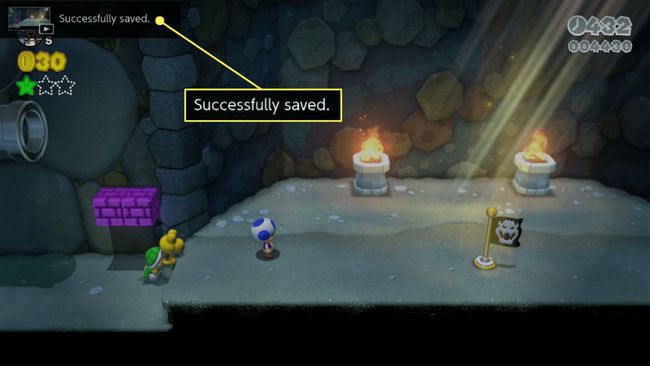
A Switch csak 30 másodpercnyi játékmenetet képes rögzíteni a beépített képernyőrögzítővel. Ha hosszabb felvételt szeretne, készítsen több klipet, vigye át őket a számítógépére, és illessze össze őket videószerkesztő szoftver. A Nintendo a jövőben hosszabb klipeket is engedélyezhet.
Nintendo Switch videoklipek megtekintése, szerkesztése és megosztása
Míg a Nintendo Switch meglehetősen korlátozott a videoklipek hosszát tekintve, bizonyos lehetőségeket kínál a klipek szerkesztésére és megosztására, miután rögzítette őket.
A következőképpen tekintheti meg, szerkesztheti és oszthatja meg klipjeit:
-
A Váltás kezdőképernyőjén válassza a lehetőséget Album.
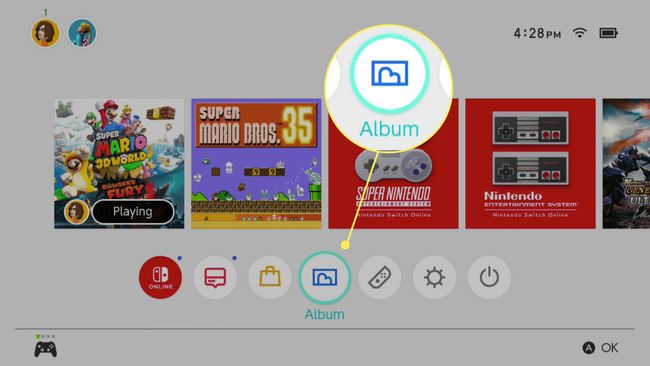
-
Válasszon ki egy videoklipet a gombbal d-padgombot, és nyomja meg A kinyitni.
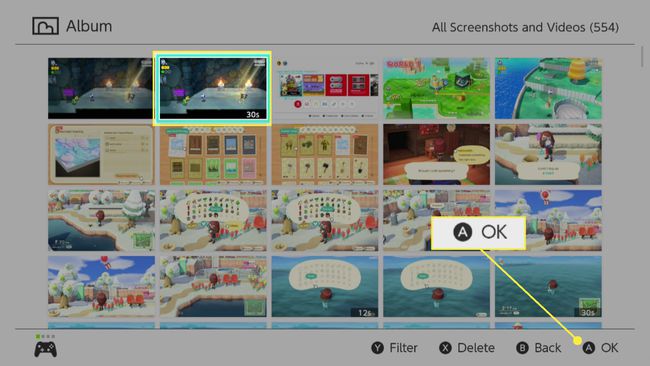
Megkülönböztetheti a klipeket a képernyőképektől, mivel mindegyiküknek a miniatűr jobb alsó sarkában a „30-as” van.
-
A videó lejátszása közben nyomja meg a gombot A az opciók menü eléréséhez.
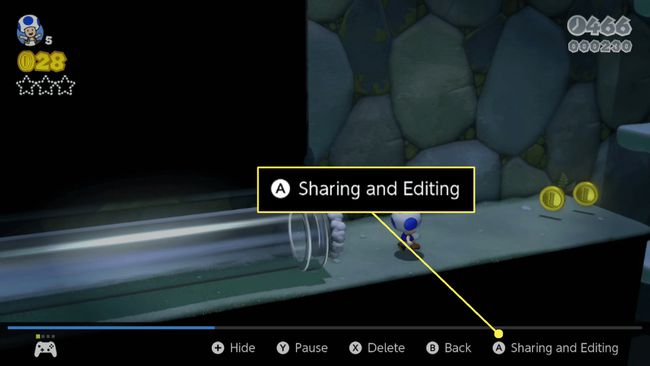
-
Válasszon a következő lehetőségek közül:
- Hozzászólás: elküldi a videót a közösségi médiára. Twitter- vagy Facebook-fiók összekapcsolása szükséges.
- Okostelefonra küldés: Elküldi a videót a telefonra az egyszerű megosztás vagy számítógépre átvitel érdekében, és QR-kódot használ az egyszerű csatlakoztatás érdekében.
- Vágás: Szerkessze hosszában a videót, ha csak egy részét szeretné megosztani. A d-pad segítségével válassza ki a kezdő- és végpontokat, majd mentse a vágott videót.
- Másolat: Másolatot készít a videóról, így az eredeti megsemmisítése nélkül szerkesztheti.
- Töröl: Eltávolítja a videót, ha már nem szeretné.
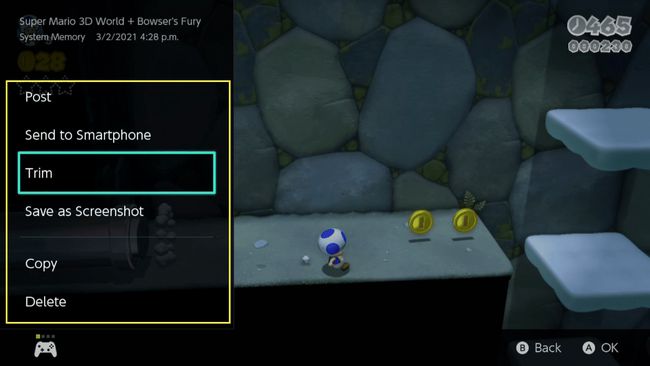
Képernyőrögzítés és hosszabb videók készítése kapcsolóval
A Nintendo a jövőben megnövelheti a videofelvételek maximális hosszát, de a 30 másodpercnél hosszabb felvételekhez külső hardver szükséges. A Switch képernyőn történő rögzítéséhez vagy 30 másodpercnél hosszabb videók készítéséhez külön videorögzítő eszközre vagy számítógéphez csatlakoztatott rögzítőkártyára van szüksége.
Ez a módszer csak az eredeti Nintendo Switch-el működik. A Switch Lite semmilyen módon nem tud videót kiadni, így nincs mód külső videorögzítő eszköz használatára a hardver ezen verziójával.
A következőképpen rögzítheti a kapcsolót egy rögzítőeszköz segítségével:
-
Csatlakoztassa a kapcsolót a dokkolóhoz.
Jeremy Laukkonen -
Csatlakoztasson HDMI-kábelt a dokkolóhoz, ha még nincs csatlakoztatva.

Jeremy Laukkonen -
Csatlakoztassa a dokkoló kimenetét a rögzítőeszköz HDMI bemenetéhez.

Jeremy Laukkonen -
Csatlakoztasson HDMI-kábelt a monitorhoz vagy a TV-hez.

Jeremy Laukkonen -
Csatlakoztassa a HDMI-kábel másik végét a rögzítőeszköz HDMI kimeneti portjához.
Jeremy Laukkonen -
Csatlakoztassa a rögzítőeszközt egy számítógéphez, vagy helyezze be az adathordozót.

Jeremy Laukkonen -
Indítsa el a felvenni kívánt Switch játékot.

Jeremy Laukkonen -
Aktiválja a rögzítőeszköz rögzítési funkcióját.

Jeremy Laukkonen Míg a beépített rögzítési funkció le van tiltva a kezdőképernyőn és a menükben, ezzel a módszerrel rögzítheti a kezdőképernyőt, a menüket és néhány alkalmazást.
-
Folytassa a játékot.
Jeremy Laukkonen A játékmenetet rögzíti az eszköze, vagy elküldi a számítógépére rögzítés vagy közvetítés céljából.
A Nintendo Switch és a HDCP
A Nintendo Switch támogatja HDCP, de csak akkor, ha bizonyos alkalmazások aktívak. Ez azt jelenti, hogy használhat videorögzítő eszközt a Switch-el, amikor a menükben navigál és játszik, de nem, ha olyan alkalmazásokat használ, mint a Netflix és a Hulu, amelyek szerzői jogi okokból HDCP-t igényelnek. Ha olyan alkalmazást indít el, amelyhez HDCP szükséges, a kapcsoló üres képernyőt jelenít meg a képernyőrögzítőn. Az egyetlen módja a HDCP megkerülésének, ha olyan eszközt használ, amely leválasztja a HDCP-t a kapcsoló és a felvevőeszköz között.
